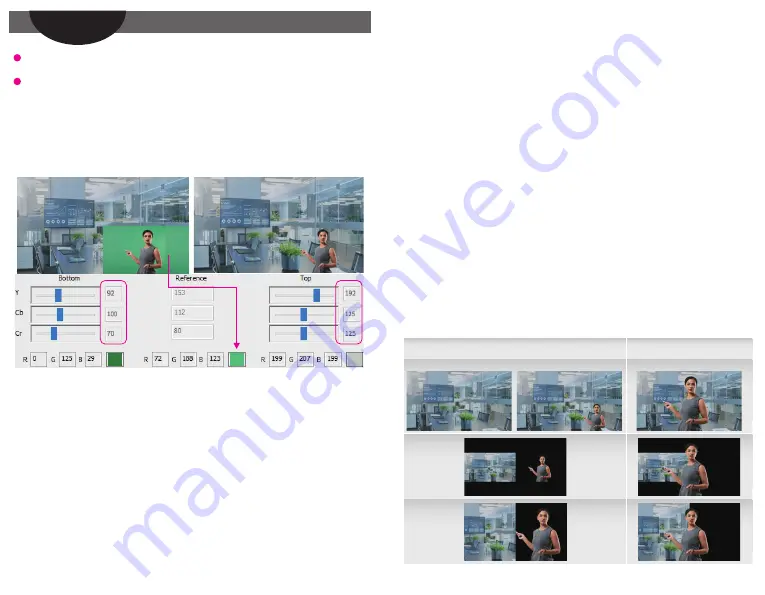
Beskrivning av bildläge
* Om skärmen [HDMI In B] visas kommer skärmen [HDMI In A] att behålla storleken på det
föregående läget
Ursprungligt läge
Efter att ha tryckt på [B-knappen]
[A]
[A] [B]
[A] [B]
[A
B
]
9
1.
2.
3.
4.
5.
6.
När du har klickat på samplingsverktyget [Pen] flyttar du musen till den plats där du vill ta
bort bakgrunden i bildens förhandsgranskningsfönster, klickar på vänster musknapp och
programmet fyller automatiskt i pixelinformationen i fälten Över och Under och Referens.
Justera värdet för inställningarna Över och Under manuellt.
För bästa resultat upprepar du steg 7 och 8.
Tryck samtidigt på knapparna [A
B
]+[B
A
] på enheten i 2 sekunder, skärmen visar
[CHROMAKEY OFF]. Detta kommer att ta bort chroma keying-effekten så att den
ursprungliga bilden visas igen.
7.
8.
9.
10.
8
<Anmärkningar>
* De övre och nedre YCbCr-värdena lagras på JVA06-enheten.
* Värden för Chroma Key På/av sparas inte, det är Av varje gång den slås på och måste slås
på manuellt.
* Enheten som tar upp bakgrunden som ska döljas måste vara ansluten till [HDMI In B].
Instruktioner för inställningar av Chroma Key över och under
✽
Över-värdet måste vara större än referensvärdet
✽
Under-värdet måste vara mindre än referensvärdet
✽
I de flesta fall måste Y-området vara större
✽
Det här exemplet är endast en referens, användarna kan prova olika värden för att uppnå bästa resultat.
Version av fast programvara
Visar versionen av den fasta programvaran för JVA06.
Resultat
Driftmeddelande.
Anslut en av de medföljande USB™-kablarna till antingen en USB-C®- eller Typ-A-port på datorn och
till USB-C®-porten på JVA06 som är märkt [HOST]
Anslut en enhet med en HDMI™-kabel till [HDMI In A] som kommer att fungera som grundbild (t.ex.
en dator som visar väderprognosen) och anslut en enhet med en annan HDMI™-kabel till [HDMI In B]
som fungerar som den transparenta bilden (t.ex. en kamera som fångar en grön skärm)
Öppna ett program för videoinspelning, t.ex. OBS™, Windows® inbyggda kameraprogram, VLC™ etc.
och ändra inställningarna i programmet för videoinspelning så att videon från JVA06 visas i
programmet (se inställningsguiden för det program för videoinspelning som du använder)
Tryck på knappen [A
B
] på enheten för att ställa in videoläget till [A
B
] bild-i-bild.
Öppna inställningsverktyget till JVA06-EFP2.
Kontrollera att programknappen Chroma Key På/av aktiveras automatiskt eller klicka på den för att
aktivera den manuellt. (Om du trycker på knapparna [AB] + [BA] på enheten samtidigt i 2 sekunder
aktiveras även Chroma Key-funktionen)
Steg-för-steg användningsinstruktioner
Svenska
40






























